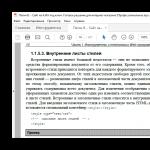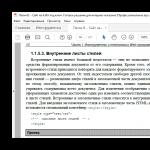Cum se construiește un computer de jocuri? O întrebare similară a fost foarte relevantă în ultima vreme: ansamblurile gata făcute prezentate în magazine utilizează de obicei echipamente cu 1-2 generații mai vechi decât cea actuală și sunt excesiv de scumpe. Într-o astfel de situație, există o singură ieșire - auto-asamblarea computerului pentru a se potrivi nevoilor dumneavoastră. Această opțiune este de câteva ori mai profitabilă decât achiziționarea unei mașini finite: alegeți singur componentele, iar prețul nu include asamblarea computerului de către magazin. Rezultatul final este o mașină mult mai puternică și personalizată la un cost mai mic.
Din păcate, acum nu toată lumea este capabilă să facă acest tip de muncă pe cont propriu - motivul este varietatea componentelor de pe piață și complexitatea ridicată a proiectului. Articolul nostru vă va ajuta să înțelegeți problema și să vă colectați propriul efort.
Cel mai bun loc pentru a începe este analiza configurației și prioritizarea. Pur și simplu, trebuie să decideți: ce doriți să obțineți la ieșire și ce componente ar trebui subliniate și pe care le puteți cumpăra în versiunea de bază. Citiți informațiile de mai jos, vă vom ajuta să faceți alegerea dvs.
- cPU .
Cu siguranță nu ar trebui să economisești. De fapt, setează viteza pentru întregul computer și este puțin probabil ca un PC de jocuri cu un procesor slab să poată extrage jocuri moderne, chiar dacă există versiuni maxime ale altor componente;

- placa video. Pentru un computer de jocuri, este la fel de important ca procesorul. Cu toate acestea, există o relativă libertate de alegere: dacă doriți să jucați jocuri de acum aproximativ doi ani, atunci vă puteți opri nu la cele mai en-gros soluții. Dacă jocurile necesită cea mai modernă - atunci, cu siguranță, configurația maximă;

- rAM. Nu doar cantitatea de memorie contează, ci și tipul și viteza acesteia. Jocurile lansate acum câțiva ani nu diferă în ceea ce privește cerințele crescute de memorie, dar vă recomandăm să nu salvați în niciun caz: cu cât este mai multă memorie, cu atât mai multe operații pot efectua simultan computerul, fără a accesa hard diskul;

- unități. Viteza confortabilă a sistemului depinde de viteza acestora, iar cantitatea de software instalat și informațiile stocate depinde de volum. Acest element vă permite să combinați componentele selectate, dar dacă viteza sistemului nu este importantă pentru dvs. și sunteți gata să suportați încetineala relativă de încărcare și redare a interfeței, puteți economisi bani. Acest lucru cu greu va afecta jocurile;

- placa de baza. Mulți oameni cred că placa de bază este doar un slot pentru alte componente și o puteți neglija și alege cea mai ieftină opțiune. Astfel de oameni au doar parțial dreptate: cea mai ieftină opțiune neutralizează puterea celorlalte piese, dar nici cele mai scumpe soluții nu sunt pe deplin justificate. Acesta este cazul când alegerea noastră este mijlocul de aur;

- răcire. Dacă nu veți fi implicat în overclocking, luați o răcire simplă potrivită procesorului dvs. și veți fi fericiți, dar dacă doriți să scoateți maxim din computer, este mai bine să luați opțiunea scumpă - acolo există un risc mai mic de ardere a procesorului;

- alimentare electrică. Tratați-l exact la fel ca și cu placa de bază: prea puțin nu va funcționa și va duce la reporniri, prea mult este o pierdere nejustificată de fonduri. Cu toate acestea, există anumite subtilități și aici;

- corp. Dacă nu sunteți un fan al iluminării din spate a neonului și al unei duzini de ecrane suplimentare cu funcționalități dubioase, treceți cu o carcasă ieftină, dar spațioasă, cu o bună circulație a aerului. Nu ai nevoie de mai mult.

Deci, ați decis o configurație aproximativă a proiectului. Acum să trecem la punctul următor - o alegere specifică a componentelor.
Decidem despre accesorii

Acum avem partea cea mai dificilă - să decidem asupra modelelor specifice de componente. Aici oferim recomandări pentru trei opțiuni - buget, mediu și maxim. Ar fi trebuit să vă decideți asupra opțiunii din ultimul paragraf.
Notă! Când alegeți și cumpărați piese, utilizați site-uri precum Yandex.Market - acestea vă vor ajuta să alegeți un magazin cu cel mai bun preț, precum și puteți citi recenzii pentru acest model hardware special.

Acum câțiva ani, am fi făcut o rezervare în această parte a manualului nostru: selectați Intel și numai Intel. AMD s-a specializat anterior în principal în soluții pentru segmentul de birouri, dar odată cu lansarea de procesoare moderne bazate pe arhitectura Ryzen, această companie este inclusă în cursa noastră. Deci, la ce suntem atenți? Ne interesează frecvența, arhitectura, numărul de nuclee și memoria cache.
Există o opinie larg răspândită: în tabăra procesorului, stagnarea completă, arhitectura, de exemplu, Sandy Brigde nu diferă deloc de Kaby Lake, este mai bine să luați procesorul cu cea mai mare frecvență și număr de nuclee. Nu este adevarat.
Informații pentru gândire. Să facem o mică remarcă despre unitatea centrală de procesare. Deci, îndrăgit de mulți „multicore” de procesoare moderne este confundat foarte des cu simpla multithreading - și există o diferență semnificativă în aceste două concepte. Există două tipuri de nuclee - fizice și logice. Acest lucru este valabil mai ales pentru cipurile Intel cu tehnologia lor Hyper-Threading. Concluzia este că, cu cele patru nuclee reale, procesorul efectuează calcule în opt fire - la fel ca și dacă ar exista opt nuclee.

Problema cu această decizie este că, de fapt, există încă patru nuclee, iar diferența de performanță între un sistem cu opt nuclee fizice și un sistem „4 + 4” nu reprezintă 5-10 procente despre care marketerii doresc să ne spună, dar un procent destul de tangibil ... Acest lucru se observă în special în jocurile „dependente de procesor”, cum ar fi GTA 5 - astfel de jocuri folosesc toate nucleele procesorului disponibile.

Următoarea caracteristică este frecvența. Dacă mai devreme, când procesoarele erau doar câteva zeci de megahertz, fiecare nouă zece a dat o creștere uriașă a performanței, acum, când industria a atins maximul și valoarea medie a tuturor companiilor planează undeva la nivelul de 3 GHz, 100-200 MHz în plus nu vă va face vreme. Să ne amintim și să-l salvăm ca o constantă: bara minimă este de 2,5 GHz, iar tot ce depășește 3,5 GHz este deja o zonă de overclocking și este necesară doar opțional.
Să mergem mai departe - memoria cache. Esența muncii sale este că este o memorie volatilă plasată pe același substrat cu procesorul, care are o viteză de 2-3 ori mai mare decât memoria RAM. Aceste cipuri sunt utilizate de procesor pentru calcule interne și, cu cât este mai mare acest indicator, cu atât procesorul poate efectua mai multe calcule fără a accesa dispozitive externe și fără a scrie datele sale pe RAM. Pentru noi, toate acestea înseamnă doar o creștere a productivității - apropo, o creștere destul de semnificativă.

Parada noastră se încheie cu arhitectura - acea „deltă” la care industria se mută în fiecare an. Arhitectura procesorului este actualizată anual, iar diferența de performanță este în medie de 10-15%. Acest parametru este important doar pentru jocurile „dependente de procesor”, dar cu toate acestea, arhitecturile mai vechi de 2015 nu sunt deloc potrivite în lumea modernă. Ce este mai nou - da, aici puteți alege deja.
Deci, având o mică înțelegere a principiilor procesorului, puteți trage anumite concluzii.

Notă! Modelele de procesoare specifice sunt oferite aici, de exemplu - vă sfătuim să studiați întregul sortiment de pe piață și, comparând materialele acestui articol și recenziile pentru modele specifice, alegeți opțiunea ideală.

În acest articol, vom amâna dezbaterea cu privire la beneficiile sau prejudiciile modurilor de memorie dual-channel sau single-channel și vom fi de acord că opțiunea noastră este doar single-channel. Adică, în orice condiții, stick-urile de memorie trebuie să fie identice și numărul lor trebuie să fie egal. Sau poate exista o singură bară - atunci nu există întrebări. Această configurație vă permite să obțineți performanțe maxime în jocuri.
Dar memoria? Ne interesează volumul și viteza acestuia, care sunt determinate de frecvență (și, prin urmare, de tip).
Informații pentru gândire. Da, tipul de memorie determină practic toate caracteristicile sale, cu excepția dimensiunii în sine. Tipul este chiar literele SDRAM, DDR, DDR3 sau DDR4. Dar nu aceste litere sunt importante pentru noi, ci frecvența memoriei. Frecvența este determinată de tip - de exemplu, DDR3 nu va putea trece pragul de 1866 MHz, următoarea generație de memorie este necesară mai sus.
Notă! S-ar părea că totul este simplu - trebuie să luați soluția maximă posibilă, dar cu siguranță trebuie să faceți o rezervare - soluția maximă posibilă compatibilă cu procesorul dvs.
În ultimul paragraf, ați ales un procesor, așa că nu fiți leneși și accesați site-ul web al producătorului său - de obicei descrierile și documentația tehnică a procesorului spun totul despre memoria acceptată.

Am aflat frecvența și tipul, dar ce zici de volum? Dezbaterea pe această temă probabil nu va dispărea niciodată, dar merită să ne amintim: pragul minim este de 4 GB. Acesta este minimul la care o existență confortabilă este posibilă și astăzi.


Acum este momentul să compilați cele două puncte anterioare. Alegerea unei plăci de bază se datorează în primul rând procesorului și memoriei. Da, cronologia este exact aceeași, iar placa de bază trebuie aleasă pe baza procesorului și a memoriei, și nu invers. Așadar, aruncați o privire din nou asupra paginii cu caracteristicile lor - ne interesează tipul de socket al procesorului, adesea denumit „socket” și tipul de RAM, același DDR și DDR4.
După ce ați decis aceste caracteristici principale, puteți merge mai departe. Ar trebui să acordați atenție factorului de formă al plăcii (dacă calculați greșit și luați mai mult decât aveți nevoie, placa nu se va potrivi în carcasă), numărul de sloturi de expansiune și în special PCI-E x16, precum și capacitatea de a conectați unitățile. Atunci când alegeți, nu va fi de prisos să accesați site-ul producătorului plăcii și să clarificați compatibilitatea candidatului cu detaliile selectate anterior. Va fi păcat dacă veți găsi deja incompatibilitate în timpul procesului de asamblare.

Plăcile de bază vin în mai mulți factori de formă, dar cele mai frecvente trei sunt ATX, microATX și miniITX. Cea mai comună și mai convenabilă este prima: puteți instala până la 6 carduri de expansiune în ea și cel mai probabil vor exista mai multe sloturi pentru RAM acolo. MicroATX are doar patru sloturi de expansiune și două pentru memorie, în timp ce miniITX are chiar mai puțin un slot de fiecare tip. Acordați atenție numărului de sloturi PCI-E x16 numai dacă veți instala mai multe plăci video pe computer - dacă nu, atunci va fi suficient un singur slot. În ceea ce privește unitățile, rețineți că există mai multe standarde pentru conexiunea lor - IDE, SATA. SATA 2 și SATA 3. Primele două tipuri nu sunt utilizate în epoca modernă, dar acestea din urmă se găsesc cel mai adesea împreună și combinate. Ele diferă în ceea ce privește lățimea de bandă și, ca rezultat, viteza.

Deci, ce putem spune despre opțiuni?


Așa că am ajuns la punctul principal al computerului de jocuri - la placa video. Aceste dispozitive sunt acoperite de cele mai multe mituri și prejudecăți în rândul asamblorilor, dar totul este relativ simplu cu ele - chiar și puțin mai simplu decât cu procesoarele. De fapt, există doar trei caracteristici importante la care ar trebui să se acorde atenție - frecvența nucleului video, cantitatea de memorie video și lățimea de bandă. În consecință, cu cât fiecare dintre acești parametri este mai mare, cu atât setările din jocurile tale vor fi mai mari.
Informații pentru gândire. Plăcile video sunt uneori denumite computer într-un computer. Aceste plăci au propriile lor nuclee video (procesor) și cipuri de memorie video (RAM). Regulile de selecție de aici sunt absolut aceleași ca și în procesoare și memorie - cu cât frecvența este mai mare, cu atât este mai bună, cu atât mai multă memorie video, cu atât mai bună. Dar există un parametru care este mult mai important aici. Aceasta este arhitectura. Diferența dintre Maxell modern sau Pascal și Kepler de anul trecut o veți observa literalmente din ochi. În plus, plăcile video sunt secțiunea în care AMD se oprește din recuperare și se transformă într-un adevărat concurent pentru NVidia.

Alegerea cardului urmează acum din rezoluția monitorului și din setările grafice așteptate pentru jocuri.

Dispozitive de stocare
Unde sunt instalate sisteme și jocuri, locul unde sunt stocate toate datele dvs. Unitățile sunt disponibile în două variante: HDD-uri convenționale și SSD-uri SSD de mare viteză bazate pe tehnologia de memorie flash. Caracteristicile ambelor tipuri sunt similare: factorul de formă, magistrala de conexiune și un dispozitiv exclusiv pentru HDD - viteza axului. Dificultatea este că, pe lângă caracteristici, există și alte câteva cazuri de utilizare. Acestea depind de nevoile și bugetul dvs. În ceea ce privește tipul de conexiune, acestea sunt aceleași SATA 2 și SATA 3, despre care am vorbit în plăcile de bază.
Există, de asemenea, două forme de factori:
- Regulat de 3,5 inci și compact.
- „Notebook” 2,5 inci.
Hard disk-urile vin în două formate, iar performanța este mai mare pentru fratele „mare”, dar SSD-urile sunt doar mici. Inutil să spun că SSD-urile nu sunt doar de câteva ori mai rapide decât HDD-urile, ci și mult mai scumpe.


Notă!În toate cazurile, selectați hard disk-uri cu viteza maximă a axului (7200 rpm). Dacă alegeți un hard disk lent, chiar dacă sistemul nu va fi instalat pe acesta, acesta poate deveni în continuare „gâtuirea” care va nega toată puterea computerului dvs. în jocuri.
Ultimul detaliu, a cărui alegere necesită o analiză serioasă. Restul detaliilor, cum ar fi unitatea și carcasa, le puteți alege, referindu-vă doar la gustul dvs. Deci, ce avem aici? Sursa de alimentare este o parte destul de importantă a computerului dvs., depinde de cât de stabil poate funcționa. În plus, dacă puterea unității de alimentare este insuficientă, atunci acest lucru poate duce la reporniri constante, care nu pot decât să afecteze sănătatea sistemului și nervii utilizatorului.

Alegerea sursei de alimentare trebuie să se bazeze pe doi parametri importanți - cantitatea aproximativă de alte echipamente, precum și tipul sursei de alimentare pentru placa de bază și placa video. Să fim de acord că în timpul nostru pragul inferior al sursei de alimentare este de 650 de wați. Deci, care sunt tipurile de alimente? Pentru a face acest lucru, va trebui să vizitați din nou site-urile web ale producătorilor plăcii de bază și a plăcii video - acolo veți afla informațiile necesare.
În zilele noastre există în principal două tipuri de surse de alimentare pentru placa de bază - 24 + 4 și 24 + 8. Aceasta înseamnă că există 24 de pini pentru alimentarea plăcii în sine, iar pentru alimentarea părții procesorului există 4 sau 8 pini separați. În ceea ce privește placa video, acestea necesită de obicei o sursă de alimentare suplimentară printr-un conector standard cu șase pini, iar punctul întreg este în cantitatea lor - unele plăci video nu au deloc acești conectori, iar unele dintre ele pot ajunge la trei.
Împărțirea în opțiuni în acest caz se face numai prin putere.

Asamblarea computerului
Cel mai greu s-a terminat. Cel mai interesant lucru rămâne - asamblarea computerului nostru.

Pregătirea incintei
După ce ați scos carcasa din cutie, scoateți capacul lateral de pe acesta deșurubând cele două șuruburi de pe panoul din spate și scoateți toate componentele furnizate de producător. Puteți găsi pungi interioare cu șuruburile necesare, diverse prelungitoare și autocolante. Lasă aceste lucruri deoparte până mai târziu.
Instalarea plăcii de bază

Important!Asigurați-vă că șurubelnița nu atinge suprafața plăcii, cu atât mai puțin o deteriorează. Fii extrem de atent.
Instalarea procesorului

Instalatie de racire

Instalarea RAM
Asigurați-vă că zăvoarele din apropierea sloturilor RAM sunt în lateral. Scoateți memoria RAM din pachet și instalați-o pe placa de bază, respectând poziția cheii - decupajul de pe suport ar trebui să se potrivească cu proeminența din slot. După ce ați așezat corect scândura în slot, apăsați ușor pe marginea sa superioară până când se fixează: zăvoarele ar trebui să ajungă singure în poziție verticală, fixând în siguranță scândurile noastre în sloturile lor.

Instalarea unităților

Notă! Unele modele de carcase au propriul sistem de montare a unității. Acolo, brațele și culisele speciale care sunt incluse în carcasă pot fi utilizate. Studiați instrucțiunile pentru aceasta pentru a afla procesul de instalare a unităților dvs. într-un astfel de caz.
Instalarea unei plăci grafice

Instalarea sursei de alimentare

Conexiunea panoului frontal
Tot ce rămâne este să conectați comenzile panoului frontal la placa de bază, astfel încât să puteți porni și reporni computerul și să utilizați porturile USB. Există două standarde comune de cablare a panoului frontal. Conectorii care vin de pe panoul frontal sunt de obicei semnați, iar marcajele de pe placa de bază se potrivesc cu semnăturile, dar pot fi mici și ilizibile, așa că vom oferi o diagramă vizuală a fiecărui standard.


În ceea ce privește porturile USB și audio, este încă mai ușor cu ele - conectați doar conectorii la conectorii USB și respectiv HD_Audio (sau doar Audio). Principalul lucru este să observați tastele (a se vedea ilustrația).

Să rezumăm
Dacă, după toate manipulările efectuate, ați pornit computerul și acesta a început să funcționeze - felicitări, tocmai ați asamblat un computer de joc cu propriile mâini!
Da, procesul descris pare destul de complicat, dar trebuie doar să încercați și veți înțelege că complexitatea este doar aparentă. Sperăm că acest articol vă va ajuta în afacerea dvs. Noroc!
Video - Cum să construiești un computer de jocuri
Am vorbit despre motivul pentru care prefer întotdeauna să comand un computer nou sub formă de componente separate. În comentariile la acest articol mi s-a cerut să le arăt celor care nu au întâlnit niciodată așa ceva exact cum se desfășoară procesul de asamblare: cât de dificil este este, bine, poate dacă nu este un utilizator prea avansat pentru a asambla singur computerul. Și apoi m-am gândit că, dacă fotografiați și demonstrați acest proces, acesta ar putea deveni un articol util pentru secțiunea „Program educațional”. La urma urmei, de fapt, în auto-asamblarea unui computer, nimic nu este imposibil. Pentru a stăpâni toate acestea nu este mai dificil decât asamblarea unui dulap de la IKEA și chiar și atunci - în opinia mea, asamblarea unui dulap de la IKEA este mult mai dificilă. Și dacă înțelegeți mai mult sau mai puțin din ce componente constă un computer și cum sunt acestea componentele pe care trebuie să le selectați, atunci, desigur, este mai bine pentru dvs. să asamblați un computer nou - din acele componente pe care le veți selecta pentru sarcinile și capacitățile dvs. financiare. Ei bine, să vedem cum mi-am asamblat computerul: ce merge pentru ce, ce pot fi complexități și subtilități. Iată un set pregătit de componente (care sunt aceste componente și de ce le-am ales în articol). (Toate fotografiile pot fi făcute clic pentru a putea vizualiza tot felul de detalii.)
Acasă, este mai bine să vă asamblați pe o masă dacă este de dimensiuni suficiente, dar și mai bine pe un pat - acest lucru este cel mai convenabil: nu trebuie să vă îndoiți prea mult și există suficient spațiu. caz scoase din cutie. Frumos, nu-i așa?  Scoateți ambele capace laterale.
Scoateți ambele capace laterale.

Carcasa conține fire cu tampoane pentru conectarea oricăror porturi, răcitoare și comutatoare. De asemenea, există pungi obligatorii cu tot felul de elemente de fixare și cleme.

Ușa din față se deschide, sub ea sunt patru scaune de cinci inci, de exemplu, pentru un DVD și orice panouri suplimentare.

În partea stângă a capacului carcasei superioare există două porturi USB 3.0, două porturi USB 2.0, ieșiri pentru căști și microfon.

În dreapta - butonul de alimentare, butonul de resetare, butonul de pornire / oprire pentru iluminarea din spate a carcasei, un buton cu trei poziții pentru comutarea modurilor de flux de aer, un indicator al funcționării unităților de hard disk, un indicator al modului de flux de aer.

Partea din spate a cazului.

În primul rând, instalăm sursa de alimentare. În articol am scris că am decis să iau modelul V550 - pentru 550 de wați. Cu toate acestea, la reflecție, am decis că voi lua în continuare o sursă de alimentare mai puternică. Iar ideea nu este că vreau să am o marjă de putere: nu știi niciodată ce mi-ar trece prin minte să o pun într-un computer. Faptul este că o unitate de alimentare mai puternică va porni răcitorul pentru fluxul de aer mult mai rar și este extrem de important pentru mine că computerul este practic silențios.

Aceasta este ceea ce numesc o sursă de alimentare ambalată inteligent. Este frumos să o iei în mână.

Sursa de alimentare în sine, fire complete și un set de cleme.

Instalăm unitatea de alimentare în compartimentul PSU al carcasei. Este instalat cu ventilatorul în jos - există o fereastră de ventilație corespunzătoare cu un filtru de praf pe carcasa computerului.

Fixăm sursa de alimentare cu șuruburi.

Acum este rândul plăcii de bază. Apropo, înainte să-l ridicați, asigurați-vă că nu aveți electricitate statică pe mâini, altfel, dacă vă descărcați direct în mama dvs., s-ar putea să se termine rău. Același lucru este valabil și pentru alte plăci de computer.

Scoatem placa de bază.

Un set mare de elemente de fixare, fire, adaptoare și așa mai departe se adresează acestuia.

Bloc portuar.

Trebuie să fie instalat în slotul corespunzător al carcasei computerului: aduceți-l cu atenție în slotul din interiorul carcasei și introduceți-l uniform până când dă clic. Verificați dacă blocul este așezat corect pe toate părțile.

Slot pentru instalarea procesorului. Eliberăm mânerul de prindere, deschidem cadrul de prindere, scoatem capacul de plastic.


Scoatem procesorul din cutie.

Îl instalăm în slotul de aterizare. Triunghiul din colțul procesorului trebuie să fie orientat spre triunghiul desenat pe placa de bază sub soclu. Există, de asemenea, două ghiduri acolo, deci pur și simplu nu va funcționa pentru a pune procesorul incorect.

Acoperim procesorul cu un cadru de prindere, fixăm mânerul sub pervaz.

Acum instalăm un sistem de răcire pe placa de bază cu un procesor, în termeni simpli - un cooler.

Scoatem racitorul din cutie. Se compune dintr-un radiator și un ventilator detașabil.

Două tipuri de elemente de fixare - pentru procesoare Intel și procesoare AMD.

Dispozitive de fixare pentru procesoare Intel.

Scoateți ventilatorul din radiator, astfel încât să nu interfereze.

Rama neagră este instalată pe partea inferioară a plăcii de bază sub procesor, iar rafturile sale trec prin găuri speciale.

Suporturile sunt instalate pe aceste rafturi de sus. Pot fi instalate ca ale mele sau pot fi rotite cu 90 de grade.

Înainte de instalarea radiatorului, partea superioară a procesorului trebuie lubrifiată cu o pastă specială pentru condusul de căldură, care va crește zona de contact a plăcii radiatorului cu procesorul și va îmbunătăți disiparea căldurii. Dacă pasta nu este utilizată sau aplicată incorect, este foarte posibil ca procesorul să se supraîncălzească, ceea ce este plin de probleme foarte mari în funcționarea computerului. O seringă specială cu pastă este furnizată cu răcitorul. Acolo trebuie să deșurubați capacul, să strângeți cantitatea necesară pe suprafața superioară a procesorului și să întindeți această pastă foarte uniform cu un strat subțire. Înainte de aceasta, nu atingeți cu degetele suprafețele procesorului și placa de aterizare a radiatorului, astfel încât să nu apară pete de grăsime.

După aceea, trebuie să instalați radiatorul și să îl fixați corespunzător, astfel încât să fie apăsat cât mai strâns pe suprafața procesorului.

Ventilatorul era echipat cu tampoane speciale din plastic dublu, cu care trebuia să funcționeze și mai silențios - le-am instalat.

După aceea, am instalat ventilatorul pe radiator și i-am conectat puterea la conectorul corespunzător de pe placa de bază. Acest conector este situat lângă procesor și acolo prin BIOS sau programe speciale puteți seta viteza de rotație a răcitorului.

Apoi, trebuie să instalați placa de bază în carcasă, dar mai întâi, o notă despre instalarea coolerului. Îl am instalat opus ventilatorului carcasei, care furnizează aer în interiorul carcasei. Cu toate acestea, cel mai bine ar fi să rotiți radiatorul cu un ventilator la 90 de grade în sens invers acelor de ceasornic, astfel încât să furnizeze aer încălzit ventilatorului de evacuare, care este montat pe capătul din spate (ambele ventilatoare sunt clar vizibile în fotografie). Dar mi s-a împiedicat să-l instalez în acest fel prin amplasarea pe placa de bază a sloturilor pentru carduri de memorie - în acest caz, ventilatorul se sprijină pe cardurile de memorie, ceea ce este nedorit. Prin urmare, l-am instalat exact ca în fotografie - deci nu interferează cu nimic. Și m-am gândit că nici cu acest aranjament, nu aș avea probleme cu răcirea procesorului: la urma urmei, acesta este un cooler foarte eficient. (Trebuie să spun imediat că s-a dovedit a fi așa - nu au existat probleme.)

Porturile și ieșirile plăcii de bază ar trebui să fie la locul lor în conectorul deja instalat. Mai întâi, verificăm dacă totul este la locul său, după care atașăm placa de bază, fără a pierde niciun loc de fixare.

Placa de bază este instalată, acum începem să conectăm firele.

În cazurile moderne, orificiile speciale sunt întotdeauna realizate cu duze de cauciuc, prin care cablurile și firele pot fi direcționate nu de deasupra plăcii de bază, ci prin peretele din spate. Este mai comod și atunci totul pare mult mai îngrijit.

La nevoie, conectăm cablurile la sursa de alimentare, le trecem prin peretele din spate și le conectăm la tampoanele de pe placa de bază. Capetele cablurilor de alimentare corespund în mod clar cu tampoanele, deci pur și simplu nu există nicio modalitate de a confunda ceva.

Conectăm alimentarea la blocul principal al plăcii de bază, scoțând cablul din orificiul cel mai apropiat de bloc.

Conectăm restul cablurilor în același mod - audio, USB, sursă de alimentare la răcitoare și așa mai departe.

Trecem toate cablurile prin peretele din spate, le scoatem din cea mai apropiată gaură și le conectăm. Mai târziu, când colectăm totul, vom elimina secțiunile de cablu în exces de sub peretele din spate.

Din cazul în care există un pachet de fire cu capete care sunt conectate la un grup de contacte de pe placa de bază - acesta este butonul de alimentare (două contacte se închid pur și simplu acolo), un indicator de alimentare, Resetare, un indicator al unităților de disc. Teoretic, numele și polaritatea contactelor sunt scrise pe tablă și în instrucțiuni, dar plăcile de bază aproape avansate sunt de obicei echipate cu un bloc special, la care puteți conecta cu ușurință și ușor firele, iar blocul se așează apoi pe un grup de contacte. Iată acest bloc.

Introducem firele (este scris acolo pe capul fiecărui fir ce este).

Introducem blocul pe contacte.


Pentru confortul muncii, am achiziționat un astfel de cititor de carduri universal cu porturi USB suplimentare. Este instalat într-un slot de cinci inci din șasiu.

Setul include două panouri frontale în alte culori - alb și gri.

Corpul meu este alb, așa că am instalat o priză albă.

O priză este scoasă dintr-o priză de cinci inci, un cititor de carduri este introdus acolo și fixat. Cablurile sale se conectează la pinii USB ai plăcii de bază.


Acum instalăm memoria. Înainte de asta, pentru orice eventualitate, trebuie să urmăriți instrucțiunile: dacă sunt utilizate doar două din patru sloturi (și acesta este cazul pentru mine), atunci plăcile de memorie trebuie introduse prin slot - acesta este numită configurație de memorie cu două canale. Instrucțiunile spun clar cum să instalați această memorie: fie în sloturile 1 și 3, fie în sloturile 2 și 4.

Iată două benzi de memorie.

Instalați: există o proeminență specială în slotul de memorie, care arată exact cum se desfășoară cardul de memorie, astfel încât șanțul de pe acesta să coincidă cu această proeminență și cardul să fie instalat în poziția dorită. Placa trebuie așezată în poziția dorită și apoi apăsați ușor de pe margini, astfel încât placa să se așeze în slot și pârghiile de plastic să se fixeze la margini.

Acum instalăm un SSD terabyte în format M.2 - iată-l frumos.

Placa de bază are două sloturi pentru M.2. Instalăm într-una dintre ele și fixăm placa cu un șurub.

În ciuda prezenței unui SSD terabyte, am decis totuși să pun un HDD silențios de trei terabyte într-un colț îndepărtat al carcasei - pentru toate tipurile de date care nu sunt utilizate în mod constant. Discul este instalat foarte simplu: suporturile din plastic sunt scoase din cușca unității, suporturile de fier sunt introduse în orificiile de montare a hard diskului, după care unitatea este introdusă în secțiunea selectată a coșului și se fixează în poziție. Tampoanele sale de alimentare și de interfață se află pe panoul din spate, unde sunt conectate cu un cablu de alimentare și un cablu SATA.

Discul instalat.  Acum a venit rândul plăcii grafice.
Acum a venit rândul plăcii grafice.

Îl scoatem, îl introducem în slotul pentru cardul mamă până când pârghia dă clic. (Acolo, în fotografie, puteți vedea în continuare un mic card de captare video deja introdus, pe care îl folosesc pentru a face capturi de ecran de la playere media.)

Plăcile video avansate necesită propria sursă de alimentare - conectați-o. (Pentru carduri foarte cool, trebuie să conectați până la două capete de alimentare.)

Ei bine, totul pare a fi asamblat.

Am pus înapoi ambele coperte.

Îl conectăm la sursa de alimentare, monitor, tastatură și mouse, îl rulăm - totul a funcționat.

Apropo, iluminarea din spate este foarte convenabilă, mai ales că poate fi oprită atunci când nu este necesară.

Ei bine, acum câțiva indicatori pe mașina asamblată Viteza SSD pe M.2.

Pe un computer vechi, Samsung 850 PRO are această viteză.

Desigur, diferența este foarte vizibilă. Acolo, oamenii de pe SSD-urile Samsung activează modul RAPID în Samsung Magician și obțin viteze atât de nerealiste prin cache.

Dar acestea sunt doar numere frumoase care nu au nicio legătură cu realitatea. Dar pe M.2, aceasta este realitatea! Și aceasta nu este încă versiunea PRO (este destul de scumpă, nu am văzut niciun motiv pentru a cheltui bani). Cum arată pur practic? Sistemul de la pornirea boot (după BIOS) până la fereastra de conectare - 4 secunde. Lansarea Lightroom - 2 secunde. Lansare Photoshop - 1,5 secunde. Indexul general al sistemului conform Basemark este astfel. Vechiul meu computer (foarte puternic) avea 314,59.  Ei bine, despre temperatura componentelor importante: temperatura la viteze minime de rotație (tăcere completă) atunci când lucrați cu un browser, un editor de text și așa mai departe.
Ei bine, despre temperatura componentelor importante: temperatura la viteze minime de rotație (tăcere completă) atunci când lucrați cu un browser, un editor de text și așa mai departe.

Temperatura la viteze minime de rotație (tăcere completă), când procesorul este încărcat 100% - DVD în MKV este în curs de recodare cu H.264.

Practic nu depășește 70 de grade și acest lucru este destul de normal. Și trebuie doar să creșteți viteza răcitoarelor de la cele mai liniștite la ușor vizibile - totul devine așa ceva. Observ la sută la sută, încărcătura.

În modul normal încărcat (Lightroom și alte programe), temperatura procesorului este de aproximativ 35 de grade. Placa video de aici este destul de puternică - Palit Geforce GTX 1070. Are două răcitoare, dar le aprinde numai atunci când este încărcat grav, în timp ce coolere încă nu-l aud. Iată cartea înghețată după zece minute de a juca ultima DOOM la setările maxime pentru această configurație. Temperatura este mai mică de 60 de grade, iar răcitoarele se rotesc cu 32% din viteza maximă.  Acestea sunt indicatorii pentru mașina asamblată. Nu degeaba totul a fost selectat separat și ca o concluzie despre asamblarea computerului. Principalul lucru aici este să faci totul FOARTE CU ATENȚIE, fără să te grăbești și să studiezi cu atenție manualele și imaginile din manual (mai ales dacă experiența încă nu este suficientă).
Acestea sunt indicatorii pentru mașina asamblată. Nu degeaba totul a fost selectat separat și ca o concluzie despre asamblarea computerului. Principalul lucru aici este să faci totul FOARTE CU ATENȚIE, fără să te grăbești și să studiezi cu atenție manualele și imaginile din manual (mai ales dacă experiența încă nu este suficientă).
Mulți oameni doresc să construiască un computer de jocuri 2017 într-un buget mic. Dar aceasta este o problemă foarte dificilă, deoarece costul componentelor computerului crește în fiecare an, precum și cerințele jocurilor privind performanța computerului. În același timp, aș dori să montez un computer, a cărui umplere va rămâne relevantă timp de cel puțin câțiva ani, deoarece nu este profitabil să investim în modernizarea sa în fiecare an și nu toată lumea își poate permite. În materialul nostru, veți afla care sunt detaliile cele mai importante în jocuri și cum să asamblați un computer de jocuri ieftin.
Realizarea unui computer de jocuri 2019 Fă-o singur
CPU
Primul pas este să decideți alegerea procesorului - cel mai important element al computerului, care este responsabil pentru toate procesele de calcul. Trebuie să alegeți între produsele a două mărci de renume mondial Intel și AMD. Este recomandat să găsiți teste de performanță pe Internet și să comparați rezultatele între ele. Cea mai bună alegere, în opinia noastră, este procesorul Intel Core i5 - puterea sa este suficientă pentru orice joc și funcționare rapidă a sistemului de operare.

Cu cât generarea procesorului este mai mare, cu atât performanța este mai bună, țineți cont de acest lucru atunci când alegeți. Pentru a construi un computer puternic de jocuri bugetare, puteți utiliza i5 7500 - practic cea mai de top soluție din gama, care face față perfect sarcinilor care necesită resurse mari. Desigur, procesoarele Intel Core i7 vor fi mai bune, dar câștigul de performanță în ele nu este la fel de mare ca plata în exces. AMD Athlon II X4 640 va fi o soluție excelentă pentru construirea unui computer de buget, deși capacitățile sale sunt inferioare soluțiilor de la Intel.
Alegerea unei plăci de bază
Trebuie să găsiți o placă de bază care să accepte formatul procesorului selectat. Atunci când îl alegeți, trebuie să acordați atenție soclului procesorului (de exemplu, este necesar un soclu LGA 1151 pentru a conecta un Intel i5). De asemenea, este important standardul sloturilor pentru RAM, numărul și frecvența acestora. Pot exista conectori suplimentari, la care merită să fiți atenți pentru a alege o placă de bază cu funcționalități adecvate.

RAM
La asamblarea unui computer de jocuri 2017, soluția optimă va fi DD4 RAM cu un volum de 8 sau 16 GB. Pur și simplu nu este nevoie de mai mult volum și așa totul va zbura. Dar 4 GB nu vor fi suficienți pentru jocurile moderne, mai ales că o parte din memorie este consumată de sistem. Cantitatea de memorie RAM pe care trebuie să o alegeți în funcție de bugetul dvs. - cu cât o puneți mai mult, cu atât jocurile se vor încărca mai repede și interfața va funcționa mai ușor. Dar rețineți că, dacă în viitor aveți dorința de a extinde volumul, atunci trebuie să instalați o bară cu o frecvență similară și de preferință de la același producător, altfel s-ar putea dovedi a fi incompatibilă. Este mai bine să alegeți memoria cu frecvența maximă, performanța sa depinde în mare măsură de acest lucru. Atunci când decideți cum să construiți un computer de jocuri 2017 ieftin, trebuie să vă asigurați că standardul RAM ales este acceptat de placa de bază.

Vă rugăm să rețineți că, dacă setați bara RAM cu mai mult de 3 GB, atunci sistemul de operare trebuie să aibă o arhitectură pe 64 de biți. În caz contrar, câtă memorie instalați, dar nu mai mult de trei vor fi disponibile.
Placa grafică este cea mai importantă parte la construirea unui computer de jocuri
Întrebarea cum să construiești un computer de joc bun este imposibil de imaginat fără să alegi o placă video responsabilă pentru procesarea graficelor în jocuri. Placa grafică și procesorul sunt cele mai scumpe părți de care depinde cel mai mult performanța jocurilor. Atunci când alegeți, este mai bine să citiți recenziile, deoarece producătorii oferă o mare varietate de modele care variază foarte mult în ceea ce privește capacitățile lor. Pentru un computer cu buget, va fi suficient un Nvidia Geforce 1050 Ti cu 4 GB de stocare. Dar recent, cu plăcile video, nu totul este atât de simplu - sunt cumpărate de mineri, iar dacă pot fi găsite la vânzare, atunci costă mult mai mult decât ar trebui. Acest lucru se aplică pe întreaga piață a plăcilor video. Dacă aveți un buget mare, atunci ar trebui să acordați atenție cardurilor Nvidia Geforce 1060, 1070 și 1080 - soluțiile de top pentru ziua de azi, cumpărând cărora veți obține performanțe maxime.

Atunci când decideți cum să asamblați singur un computer de joc, puteți acorda atenție soluțiilor mai ieftine de la ATI sau Nvidia. Atunci când alegeți, luați în considerare conectorul la care este conectată placa video. DDR5 este lider - acesta este cel mai recent format utilizat în aproape toate plăcile de bază. Prin urmare, este mai bine să optați pentru acesta, DDR3 va deveni din ce în ce mai puțin popular în timp, până când se stinge complet. Și nu uitați, un număr mai mare de model nu înseamnă întotdeauna că este mai bine. Trebuie să examinați recenziile și compararea testelor de performanță pe site-uri speciale.
Selectare unitate
Cea mai bună opțiune astăzi este să utilizați o unitate SSD asociată cu una standard. Sistemul este instalat pe primul, ceea ce oferă o creștere tangibilă a productivității. Dar, din cauza costului ridicat, va fi neprofitabil să cumpărați un SSD mare, ceea ce înseamnă că în timp nu veți mai putea stoca toate fișierele de pe acesta.

Aici economisește hard diskul standard, care este mult mai ieftin. Deci, pentru 3000-4000 de ruble puteți cumpăra un hard disk de 1 TB, în timp ce pentru aceeași sumă puteți găsi un SSD cu maximum 128 GB. Din nou, atunci când decideți cum să construiți un computer de jocuri ieftin 2017 ieftin, ar trebui să citiți recenziile și să acordați atenție unor caracteristici precum viteza de rotație. Trebuie să fie de cel puțin 7200 rpm. Viteza de scriere și citire a datelor depinde de acest parametru. Un dispozitiv de stocare rapid vă ajută să lansați jocuri mai rapid și, de asemenea, reduce timpul de instalare.
Alimentare electrică
Gândindu-vă la modul de asamblare a unui computer de jocuri 2017, trebuie să calculați puterea necesară a sursei de alimentare. Pentru a face acest lucru, trebuie să căutați caracteristicile cantității de energie pe care o consumă fiecare componentă a computerului, adăugați cantitatea și adăugați aproximativ 20% pentru orice eventualitate. Majoritatea alimentatoarelor sunt dotate cu conectori cu 20 sau 24 de pini, vă rugăm să vă asigurați că sunt compatibili cu placa de bază. Nu trebuie să luați sursa de alimentare completă cu carcasa. De regulă, nu este de înaltă calitate. Pentru un computer de jocuri, veți avea nevoie de o versiune cu o putere de cel puțin 500 de wați.
Locuințe
Carcasa nu trebuie doar să fie frumoasă, ci să conțină și toți conectorii pe care trebuie să îi folosiți. O atenție deosebită trebuie acordată răcirii, deoarece chiar și pe cel mai puternic hardware, jocurile vor încetini dacă se supraîncălzește. Unele cazuri au ventilatoare de 80 mm, altele au ventilatoare de 120 mm. Soluția de top este un sistem de răcire cu lichid, dar este nerezonabil de scump, deci este mai bine să optați pentru o carcasă cu 3-4 răcitoare puternice. Cu cât umplerea este mai puternică, cu atât ar trebui să fie mai eficient sistemul de răcire.
- 1. Unitatea de sistem - cum să alegeți accesoriile?
- 2. Instalarea procesorului, RAM și a sistemului de răcire.
- 3. Aplicarea pastei termice procesorului
- 4. Instalarea plăcii de bază în carcasă
- 5. Conectarea comenzilor carcasei la placa de bază
- 6. Instalarea sursei de alimentare
- 7. Instalarea unităților
- 8. Instalarea unei plăci video
- 9. Direcționarea și finalizarea cablurilor
Fiecare dintre noi s-a confruntat cel puțin o dată cu o situație în care, având încredere într-un asistent de vânzări, a ales un computer personal gata făcut și, după câteva luni, și-a dat seama că pentru aceiași bani ar putea achiziționa o versiune mult mai productivă. Pentru ca o astfel de poveste să nu se întâmple cu niciunul dintre cititorii noștri în viitor, am pregătit instrucțiuni despre cum să asamblați singur un computer.
Acest proces, de fapt, se dovedește a fi mult mai simplu decât presupun mulți utilizatori departe de tehnologie, dar are încă o serie de nuanțe, pe care vrem să ne concentrăm în detaliu în materialul nostru. Și vom începe cu un scurt memento despre ce constă un computer și cum să nu greșim în alegerea componentelor.
Unitate de sistem - cum să alegeți accesorii?

Când un client intră într-un magazin de computere și vede cât de largă este alegerea plăcilor de bază, a procesoarelor, a plăcilor video și a altor componente, i se pare că pentru a conecta toate aceste dispozitive împreună, trebuie să aveți cel puțin un doctorat în științe tehnice. Dar nu totul este atât de rău, producătorii de hardware pentru computer au avut grijă de noi și cu mulți ani în urmă au adoptat un singur standard - Advanced Technology Extended, care unifică întregul hardware al unui computer.
Alegerea componentelor este sarcina cea mai dificilă la asamblarea unui PC, mult mai laborioasă decât conectarea acestora, dar acest material este dedicat doar ultimei sarcini și puteți găsi o comparație a caracteristicilor plăcilor video și a procesoarelor în celălalt publicații.

Baza întregului nostru sistem viitor este placa de bază, așa cum sugerează și numele său. Practic nu afectează performanța, dar este responsabilă pentru buna funcționare a tuturor componentelor computerului nostru.
Întregul proces de asamblare a unui PC constă în esență în conectarea componentelor folosind conectori și fire la placă și, prin urmare, merită să evaluați mai întâi ce tip de computer doriți să aveți la ieșire și, pe baza acestuia, să alegeți o placă de bază cu unul sau alt număr de celule pentru memorie RAM, adecvate pentru socket-ul procesorului dorit și așa mai departe. O altă caracteristică importantă a unei plăci de bază este factorul de formă - de ce dimensiuni aveți nevoie de o carcasă depinde, așa că aveți grijă imediat și atunci când achiziționați o placă de bază mare E-ATX nu vă așteptați să o încadrați într-o carcasă compactă.
Instalarea procesorului, RAM și a sistemului de răcire.
Pentru a asambla un computer acasă, vă sugerăm să începeți lucrând la un „stand deschis”, mai degrabă decât să instalați imediat componentele în carcasă, fără să știți dacă sistemul funcționează sau nu. Procesul este după cum urmează: conectăm toate piesele noastre la placa de bază, actualizăm firmware-ul plăcii, instalăm sistemul de operare și testăm ansamblul rezultat pentru erori și conflicte. Dacă nu sunt identificate, atunci suntem încântați să instalăm toate acestea în carcasă.
Să începem procesul instalând inima viitorului nostru PC - procesorul. Trebuie reamintit faptul că doi lideri de piață în producția de procesoare - AMD și Intel, utilizează în mod fundamental modele de socketuri diferite, primele au pini de contact pe procesor, în timp ce ultimii preferă să le plaseze în soclu.

Pentru a instala un procesor AMD, trebuie să ridicați maneta metalică, să introduceți picioarele în orificiile prevăzute pentru acestea și apoi să readuceți maneta în poziția inițială. Astfel, vom închide contactele procesorului cu contactele soclului și vom stabili în mod fiabil această poziție.

Când instalați Intel, ridicați maneta și țineți apăsat capacul și, după instalarea procesorului, urmați acești pași în ordine inversă. Atât unul, cât și celălalt tip de procesoare ar trebui să fie instalate într-o poziție strict definită, care este arătată de săgeți pe procesorul în sine și pe soclul plăcii de bază.

În ceea ce privește răcirea procesorului, trebuie să vă amintiți că toate sunt instalate în moduri diferite și singura acțiune rezonabilă ar fi respectarea strictă a instrucțiunilor. De exemplu, AMD are o pasiune pentru elementele de fixare cu cleme de plastic, iar Intel practic nu folosește o astfel de soluție de proiectare. În general, majoritatea răcitoarelor de procesor sunt destul de universale și, prin urmare, pot funcționa cu chipset-uri de la ambele companii, dar aveți grijă atunci când alegeți - există și modele care sunt fidele unui singur brand.

Nu uitați că multe răcitoare pot fi instalate în două poziții, ceea ce determină prin ce perete va ieși aerul încălzit - în spate sau în partea de sus. Prin urmare, înainte de instalare, cântăriți puterea ambelor opțiuni și a carcasei dvs. și alegeți cea mai productivă.

După ce am asigurat radiatorul și am instalat ventilatorul pe el, nu mai rămâne decât să conectați conectorul de alimentare la conectorul corespunzător de pe placa numit CPU_FAN. Plăcile de bază mai scumpe pot oferi doi conectori similari destinați pentru două coolere simultan.
Deci, pentru a finaliza lucrările inițiale, trebuie doar să instalăm modulele RAM în sloturile DIMM. Fiecare paranteză are o cheie de protecție care vă face imposibilă introducerea în mod greșit și nu veți putea introduce memorie de același tip, de exemplu, DDR3, într-o priză de pe placa de bază care nu este furnizată pentru aceasta . Astfel, instalarea RAM este cel mai simplu proces din algoritmul de asamblare a unui computer personal.

Majoritatea procesoarelor au un set de memorie RAM cu două canale și, prin urmare, se recomandă introducerea unui număr par de benzi. Trebuie să ne amintim că un răcitor de procesor suficient de mare poate suprapune sloturile RAM de pe unele plăci de bază și, prin urmare, merită să studiați temeinic compatibilitatea acestora înainte de a cumpăra.
Aplicarea pastei termice procesorului
Mulți începători fac o greșeală obișnuită și cred că asamblarea se referă doar la asamblarea pieselor la constructor. Grăsimea termică nu este mai puțin importantă pentru performanțele procesorului decât el însuși și sistemul de răcire, ceea ce îi ajută pe tandem să demonstreze performanțe maxime. De regulă, un strat mic a fost deja aplicat pe talpa ventilatorului, deci acest lucru nu trebuie făcut în timpul primei asamblări.

Cu toate acestea, dacă nu este disponibil, pur și simplu adăugați câteva picături de compoziție și răspândiți-le uniform pe capacul de distribuție a căldurii CPU. Excesul, dimpotrivă, va reduce conductivitatea termică dintre procesor și cooler, ceea ce va afecta negativ performanța computerului. Dacă ați decis deja să asamblați un computer cu propriile mâini, atunci cel puțin nu îl faceți rău.
Instalarea plăcii de bază în carcasă
Linia principală atunci când alegeți un caz pentru dvs. ar trebui să fie cea care este responsabilă pentru factorii de formă suportați ai plăcilor de bază. Următoarele sunt dimensiunile maxime posibile ale componentelor care urmează să fie instalate - credeți-mă, când va veni timpul să conectați firele, veți spune că vă mulțumesc pentru alegerea celui mai confortabil caz în care puteți instala tot hardware-ul dorit fără a fi necesar manipulare.

Pentru a instala placa de bază, trebuie mai întâi să înșurubați piulițele de fixare cu filete externe și interne. De regulă, toate șuruburile și piulițele vin cu caroseria, acestea sunt standardizate, așa că nu trebuie să căutați ceva unic pentru a vă instala ansamblul. Fixând dopurile și înșurubând piulițele, puteți merge mai departe.
Conectarea comenzilor șasiului la placa de bază
Panoul unei carcase standard este de obicei echipat cu butoane de pornire / oprire, precum și porturi USB și o mufă pentru căști. De regulă, aceste interfețe sunt situate în partea de jos a plăcii de bază și, prin urmare, le găsim și le conectăm la carcasă.

Setul de fire este destul de standard:
- PWR_SW este responsabil pentru butonul de pornire / oprire;
- RESET_SW activează cheia de resetare;
- HDD_LED („plus” și „minus”) activează indicatorul de activitate al unității;
- PWR_LED („plus” și „minus”) este responsabil pentru funcționarea indicatorului de stare al computerului.
Instalarea sursei de alimentare
Este timpul să instalați sursa de alimentare și să conectați cablurile la placa de bază. Toți conectorii au chei care împiedică conexiunea incorectă, astfel încât un utilizator neexperimentat să o poată gestiona. Fiecare conector vorbește de la sine și, dacă scrie SATA, atunci este probabil destinat unui dispozitiv cu aceeași interfață.

Recent, compartimentul de alimentare a fost amplasat în partea de jos a carcasei pentru o mai bună ventilație, deci asigurați-vă că lungimea firelor este suficientă pentru componentele situate în partea plăcii video aflată la distanță de bloc. După instalarea unității, extindem două cabluri principale - 24 de pini pe placa de bază în sine și 8 pini pe procesor. Când achiziționați un alimentator, vă sfătuim să cumpărați imediat un pachet de cravate din nailon, astfel încât pachetul dvs. să nu se confunde între părțile PC-ului.

Instalarea unităților
Există mai mulți factori de formă de unitate: SSD-uri de 2,5 ", 3,5" și M2. Acestea din urmă sunt instalate chiar pe placa de bază, dar primele două trebuie instalate mai întâi în carcasă.

Instalarea unei unități într-un slot cu un slide este la fel de simplă ca instalarea RAM și, prin urmare, nu ne vom opri în detaliu asupra acestui punct. Rămâne doar să aduceți cablurile de la placa de bază și unitatea de alimentare la acestea, care au un conector SATA.

Dacă doriți să instalați o unitate optică, atunci algoritmul este același - îl fixăm în compartimentul de 5,25 inci, scoatem capacul frontal și pornim alimentarea.
Instalarea unei plăci grafice
Deoarece ne-am propus obiectivul de asamblare corectă a unui PC, atunci nu ne putem lipsi de un element dedicat plăcii video. Este instalat ultima dată și cablurile de alimentare sunt preinstalate pentru aceasta. Acceleratorul grafic trebuie instalat în primul port PCI Express x16, dar plăcile video moderne ocupă două sau chiar trei sloturi, astfel încât accesul la portul din aval va fi blocat.

După aceste proceduri, rămâne doar să scoateți două prize la care va fi scos radiatorul și, de asemenea, să înșurubați bine placa video la placa de bază și la capacul din spate al carcasei. Numărul de cabluri de alimentare va depinde de puterea plăcii video și, în cazuri extreme, va trebui să obțineți cabluri la unitatea de alimentare sau să utilizați adaptoare.
Direcționarea și finalizarea cablurilor
Întreaga listă de componente este combinată într-un singur sistem și, prin urmare, este timpul să punem ultimele atingeri. Dacă ansamblul este standard, atunci trebuie doar să alegeți la ce să conectați răcitoarele: placă de bază, reobas sau unitate de alimentare. După aceea, trebuie doar să așezați cu grijă cablurile rămase și să le strângeți cu legături din nailon, apoi să închideți capacul carcasei.

După aceea, conectăm monitorul și alte periferice la unitatea de sistem, instalăm sistemul de operare și folosim un computer asamblat nou.
Sperăm că materialul nostru despre cum să asamblați computerul dvs. vă va ajuta să economisiți bani și să alegeți cea mai reușită combinație de elemente, fără a acorda atenție trucurilor vânzătorilor de echipamente informatice!
Probabil că fiecare utilizator mai puțin avansat s-a întrebat cum să asambleze singur un computer. Și iese mai ieftin la un preț și se dovedește mai fiabil. Și fiecare a doua persoană a îndepărtat acest gând de la sine, pentru că el credea că procesul de auto-asamblare a unui computer este foarte dificil. Dar nu vă temeți de dificultăți, în special instrucțiunile pas cu pas descrise în articol vor ajuta la depășirea fricii. Mai mult, componentele moderne ale computerului sunt echipate cu un sistem de securitate. Fiecare componentă poate fi instalată în singurul mod corect, altfel nu va funcționa. După cum se spune zicala: „Frica are ochi mari”. Așa că ochii să se teamă și mâinile să se facă.
În primul rând, să vorbim despre avantajele construirii unui computer. Cel mai important lucru este că veți ști cu siguranță că computerul dvs. are componente complet noi, de înaltă calitate, veți ști totul despre caracteristicile computerului dvs. și în orice moment puteți crește memoria sau performanța computerului. Nu toți vânzătorii sunt curați de mâini, există și cei care sunt gata să transmită un computer cu un singur nucleu pentru unul dual-core, pentru a ascunde unele defecte ale computerului. Mai mult, cumpărând un computer gata, sunteți de acord că nu îl veți deschide singur (pe durata perioadei de garanție). Aceasta înseamnă că nu veți putea face nicio transformare. În caz contrar, veți pierde garanția. De asemenea, în cazul unei defecțiuni a unui computer auto-asamblat, puteți identifica și înlocui singur link-ul slab. În timp ce achiziția din magazin va trebui dusă la service și așteptați mai întâi rezultatele diagnosticului, apoi în timp ce acestea vor fi reparate.
Sperăm că toate cele de mai sus ți-au depășit temerile, iar acum vei putea trece la treabă. Pentru a asambla singur un computer, trebuie să aveți:
- CPU;
- Placă de bază;
- Carcasa cu sursa de alimentare;
- Cooler pentru procesor;
- Placa video;
- HDD;
- RAM;
- Conduce.
- Surubelnita Phillips.
Și nu aveți doar toate cele de mai sus în stoc, ci și încercați să vă asigurați că toate componentele se potrivesc.
Deci, prima întrebare care trebuie rezolvată chiar acum este: „De ce ai nevoie de un computer?”
Pentru toți utilizatorii, un computer îndeplinește sarcini diferite: cineva joacă zile la rând, cineva lucrează pe Internet, cineva, în funcție de specificul specialității sale, lucrează cu programe 3D etc. Bineînțeles, toți au nevoie de computere cu capacități diferite. Să încercăm să ne dăm seama.
Următoarele componente ale computerului sunt potrivite pentru rezolvarea sarcinilor simple: o placă video de 512 MB, două module RAM DDR-1333 de 2 GB, un hard disk de 512 GB (7200 rpm, 16 MB tampon cache), un procesor Intel Pentium G620 sau procesor AMD Athlon II x3 440, placă de bază H61 Express pentru procesor Intel sau AMD 770 pentru Athlon, sursă de alimentare de 400W. Prețul este de aproximativ 400 de dolari.
Componente pentru un computer de gamă medie: două module de memorie DDR 1600 de 2 GB, placă video de 512 MB (de exemplu, GeForce GTS 450 512Mb), hard disk de 1 TB (7200 rpm, memorie cache de 16 MB), procesor Intel Core i3 2100 sau AMD Phenom Placă de bază II x4 955, Z68 pentru procesor Intel sau AMD 870 pentru Phenom, 450W PSU. Prețul este de aproximativ 600 de dolari. Rezultatul este un computer capabil să îndeplinească multe sarcini, inclusiv să sprijine o grămadă de jocuri moderne.
Pentru a rezolva sarcini care necesită resurse uriașe, sunt necesare următoarele componente: două module RAM DDR-1866 de 4 GB, placă video de 1 GB (de exemplu, GeForce GTX 560Ti), hard disk SSD de 60 GB + 2 TB 7200 rpm, memorie cache de 16 MB, Intel Core i5 Procesor 2500K sau AMD Phenom II x4 965, placa de bază Z68 pentru procesor Intel sau AMD 990FX pentru Phenom, sursă de alimentare de 550W. Prețul este de aproximativ 1200 USD.
V-ați decis asupra scopului computerului dvs.? Este timpul să ridicați o carcasă cu sursă de alimentare.
Carcasa poate fi selectată în funcție de mai mulți parametri: dimensiune, material, ușurință de instalare.
Se recomandă achiziționarea de carcase din aluminiu, care se disting prin ușurința și conductivitatea termică. În plus, au apărut carcase de oțel, avantajele față de carcase de aluminiu sunt în rezistență la deformare.
Gama de cazuri de pe piață este foarte largă. Există carcasele Barebone surprinzător de compacte, MiniTower de dimensiuni medii, MidiTower și imensul BigTower.
Carcasele surprinzător de compacte Barebone sunt perfecte pentru cei care apreciază minimalismul. Barebone are, de asemenea, avantajul că vine cu placă de bază, placă video și procesor. Tot ce trebuie să faceți este să instalați RAM și hard disk. Este important ca computerul asamblat în carcasa Barebone să funcționeze aproape în tăcere.
Nu este recomandat să cumpărați carcase MiniTower de dimensiuni medii, deoarece sistemul de ventilație din ele lasă mult de dorit. Și unele componente sunt, în general, dificil de găsit, deoarece pur și simplu nu se încadrează în carcasă. Dar, de exemplu, MiniTower este perfect pentru utilizarea în birou.
Cazurile MidiTower sunt cele mai frecvente. Au un sistem de ventilație bun și ușurință în instalare.
Cele mai mari carcase BigTower pentru cele mai puternice computere.
Se întâmplă că carcasele nu sunt echipate cu o sursă de alimentare și trebuie să o selectați și să o instalați singur.
Alegerea și instalarea unei surse de alimentare
Nu ar trebui să economisiți la sursa de alimentare. Deoarece stabilitatea computerului dvs. finit depinde de acesta. Este recomandat să cumpărați o unitate de alimentare cu un preț mediu de 1.500 de ruble. Când cumpărați, acordați atenție greutății dispozitivului. Sursa de alimentare trebuie să fie grea. Dacă este ușor, probabil are un sistem de răcire slab. Apoi, ar trebui să decideți asupra puterii sursei de alimentare.
Calculatoarele proiectate pentru jocuri și grafică 3D necesită o sursă de alimentare de 500.550.600 de wați. O carcasă cu o sursă de alimentare similară vă va costa 50 USD sau mai mult.
Calculatoarele proiectate să funcționeze cu aplicații de birou nu necesită atât de multă putere pentru a lucra pe Internet. Puteți rezolva cu o sursă de alimentare de 400,450 W. O carcasă cu acest alimentator va costa 30 USD în sus.
Puterea necesară a sursei de alimentare poate fi de asemenea calculată. Link către calculator pentru calcularea puterii sursei de alimentare
Pentru a face acest lucru, trebuie doar să urmați linkul, să selectați componentele computerului și cantitatea acestora din listele derulante. Apoi faceți clic pe butonul „Calculați”. Calculatorul va da valoarea puterii cu o marjă mică (30%). Rămâne doar să alegeți o sursă de alimentare cu o putere apropiată de cea calculată.
Unitatea de alimentare are de obicei spațiu în colțul din spate superior. Pentru ao instala, trebuie doar să înșurubați unitatea cu șuruburi în spatele carcasei.
Iată cazul cu unitatea de alimentare selectată și acum merită să alegeți și să instalați
Placa de bază conține un procesor, RAM, controlere I / O. Placa de bază coordonează activitatea acestor componente.

Figura arată placa de bază. 1-sursa de alimentare pentru procesor, 2-priză pentru procesor, 3-pod nord, 4-PCI-EXPRESS slot pentru placa video, 5- PCI slot pentru carduri de expansiune, 6-sloturi pentru RAM, 7- conector de alimentare, 8- Conectori IDE pentru hard diskuri și unități optice, 9 - pod sudic, 10 - conectori SATA pentru hard diskuri și unități optice, 11 - conectori USB.
- Southbridge este responsabil pentru susținerea unității optice, a hard diskului, a adaptorului audio etc.
- Podul nord este necesar pentru a controla placa video, RAM.
Atunci când alegeți o placă de bază, ar trebui să țineți cont de numărul de sloturi de memorie pentru posibilitatea unei actualizări ulterioare.
Să începem să instalăm placa de bază:
- Deșurubăm capacul frontal al unității de sistem, aruncăm o privire mai atentă unde să punem placa de bază;
- Scăpăm de dopul carcasei. Îl înlocuim cu o mufă care vine cu placa de bază;
- Înșurubăm șuruburile în unitatea de sistem, în locurile în care ar trebui să fie atașată placa de bază (șuruburile vin de obicei cu carcasa);

- Introducem placa de bază, fixăm șuruburile;

- Conectăm alimentarea la placa de bază. Conectorul de alimentare cu patru pini de la unitatea de sistem este conectat la conectorul ATX_12V de pe placa de bază. Conectorul de alimentare cu 24 de pini de la unitatea de sistem este conectat la conectorul plăcii de bază ATX.

- Conectăm firele carcasei PWR -LED, PWR-SW, RESET-SW, SPEAKER, HDD -LED la conectorul F_PANEL pentru a porni, reporni, diagnostica o defecțiune a computerului, respectiv.
- HDD-LED - o diodă roșie pe partea frontală a carcasei (schema de culori a firelor este utilizată în principal, roșu-alb)
- PWR-LED - diodă verde, indicator de rețea (verde-alb)
- PWR-SW - buton pornire / oprire (portocaliu-alb)
- RESET-SW - Butonul de repornire PC (alb-negru) are polaritate inversă.
- VORBITOR - difuzor de sistem (roșu-alb, adesea galben-alb)


Conectăm firul alb la minus, firul colorat la plus. Verificați manualul plăcii de bază. Plăcile sunt diferite - conexiunea acestor fire este, de asemenea, diferită.
Dacă tot nu înțelegeți ce este în joc și credeți că pur și simplu nu puteți face față acestor sarcini, atunci vă recomand să apelați un tehnician de reparații de calculator acasă.
Cu placa de bază instalată, este timpul să treceți la instalarea procesorului.
Instalarea procesorului
Procesorul efectuează toate calculele de bază din computer și procesează informații.
Decideți ce procesor veți instala de la Intel, AMD și altele.
De asemenea, ar trebui să decideți asupra numărului de nuclee. Pentru un computer de acasă, este potrivit un procesor dual-core de putere medie. Un procesor inginer sau proiectant are nevoie de un procesor cu patru nuclee.
Indiferent de procesorul pe care îl alegeți, asigurați-vă că este compatibil cu soclul de pe placa de bază. Socket - locul unde se instalează procesorul pe placa de bază. Aceste informații pot fi găsite pe cutia plăcii de bază.
De exemplu, procesoarele Intel sunt compatibile cu următoarele prize: Socket LGA775, Socket LGA1156, Socket LGA1155, Socket LGA1366.
Procesoarele AMD sunt compatibile cu următoarele prize: Socket939, SocketAM3, SocketFM1, SocketAM3 plus, SocketG34.
Aproape toate procesoarele moderne ale acestei companii se bazează pe socket 755 (Socket LGA775). Avantajul se observă deja în absența picioarelor procesorului. Prin urmare, riscul de spargere și instalarea neglijentă a procesorului pe placa de bază este minim.
Să luăm instalarea. Pentru a face acest lucru, deschideți și ridicați maneta slotului - o tijă metalică paralelă cu slotul. Scoateți procesorul din ambalaj fără a atinge partea inferioară. Scoateți placa de protecție neagră. Instalați-l pe o priză. Pentru comoditate, există săgeți pe placa de bază și pe procesor în sine, care indică care parte a procesorului trebuie plasată în soclu. Asigurați-vă că direcțiile săgeților se potrivesc.

Închideți placa de montare, coborâți maneta de blocare a soclului.
Instalarea procesoarelor AMD
Principiul de instalare este același. Singura diferență este că procesorul are picioare. Săgeata galbenă de pe procesor și de pe placa de bază simplifică din nou procesul de instalare.

Procesorul este instalat.
Instalarea unui cooler pentru procesor
Este necesar un răcitor pentru răcirea procesorului în timpul funcționării. Este important ca răcitorul să facă cât mai puțin zgomot posibil la lucru. Zgomotul de funcționare al ventilatorului unui răcitor bun ar trebui să se încadreze în intervalul (20-40) dB. Mai mult, în caietul de sarcini este necesar să analizăm procesorul cu ce putere este capabil să răcească.
Înainte de a trece direct la instalare, asigurați-vă că răcitorul este compatibil cu mufa plăcii de bază. Unele procesoare sunt vândute cu un cooler (sistem de răcire).
Există patru găuri pentru picioarele mai reci în colțurile prizei de pe placa de bază.

Dar, înainte de instalare, asigurați-vă că există pastă termică pe răcitor (în imagine - o pată albă în centru). Răcitorul este format dintr-un radiator și un ventilator. Radiatorul atinge direct procesorul și absoarbe căldura, în timp ce ventilatorul îndepărtează căldura de radiatorul însuși. Această schemă de răcire necesită un transfer rapid de căldură de la procesor la radiator. În acest scop, pasta termică se aplică radiatorului. Oferă o conexiune strânsă între radiator și procesor și are o conductivitate termică bună. Dacă nu există pastă termică, aplicați în cel mai subțire strat de 1 mm.

Instalați cele patru picioare mai reci în găurile de pe placa de bază. Apăsăm pe picioare unul câte unul până la un clic caracteristic. Asigurați-vă că răcitorul este bine fixat. Comutatorul va indica acest lucru. Dacă comutatorul este în poziția închis, piciorul este fixat în siguranță, în poziția deschis nu este fixat. Conectați firul la conectorul CPU_FAN.
Aceasta finalizează instalarea coolerului.
Trecem la instalarea RAM
Memoria cu acces aleatoriu este memorie regrababilă. Datele programelor și aplicațiilor sunt stocate temporar acolo.
Slotul soclului de pe placa de bază trebuie să se potrivească tipului de modul RAM (DDR, DDR2, DDR3). Pentru a crește performanța și viteza computerului, se recomandă instalarea a două module RAM. Merită să ne amintim că, în acest caz, producătorul modulelor trebuie să fie același. Și în ceea ce privește caracteristicile, acestea ar trebui să fie aceleași. Lățimea de bandă a plăcii de bază, a procesorului și a modulului de memorie trebuie să se potrivească.
Valoarea frecvenței de ceas a modulului RAM trebuie să fie proporțională cu frecvența magistralei de sistem a plăcii de bază. Chiar dacă frecvența modulului este mai mare decât frecvența magistralei, frecvența reală a memoriei va fi în continuare egală cu frecvența magistralei.
Trecem direct la instalare. Glisați zăvoarele în lateral pe slotul plăcii de bază:

Așezați memoria în slot. Apăsați ușor în jurul marginilor până când zăvoarele se fixează în poziție.
Slotul de pe placa de bază are un divizor care se potrivește cu o crestătură de pe modulul de memorie. Este imposibil să faceți o greșeală cu instalarea.
Instalarea unei plăci grafice
Este necesară o placă video pentru a converti o matrice de date într-o imagine afișată pe ecran. Mai mult, sunt necesare și plăci video moderne pentru procesarea și stocarea datelor grafice. Viteza și calitatea imaginii afișate depind de parametrii plăcii video. Acest lucru este foarte important atunci când redați sau editați video.
Puterea plăcii video trebuie să fie aceeași sau puțin mai mică decât puterea sursei de alimentare.
Placa video este introdusă în slotul PCI Express 16x (sub procesor). Instalați și apăsați până când dă clic.
„Scheletul” computerului este asamblat.
Instalarea hard diskului
Hard disk-ul stochează sistemul de operare, informațiile utilizatorului și programele.
Conectorii de pe hard disk și placa de bază trebuie să se potrivească. De exemplu, Serial SATA 6Gb / s. Capacitatea unui hard disk cu un conector Serial SATA 6Gb / s este de 6Gb / s.
- Conectăm cablul SerialATA la conectorul SATA al plăcii de bază.
- Conectăm adaptorul SATA la hard disk, apoi conectăm cablul de alimentare Molex de la sursa de alimentare la adaptor.

Instalarea hard diskului este completă. Să trecem la instalarea unității optice.
O unitate optică este un dispozitiv pentru citirea informațiilor de pe discuri sau scrierea informațiilor pe discuri. În prezent sunt disponibile pe piață următoarele tipuri de unități: CD-ROM, CD-RW, DVD-ROM, DVD-RW și Blu-Ray.
- Unitatea CD-ROM este destinată numai citirii CD-urilor.
- O unitate CD-RW permite citirea și scrierea pe CD-uri.
- Unitatea DVD-ROM este destinată citirii CD-urilor, DVD-urilor.
- Unitatea DVD-RW vă permite să citiți informații de pe CD-uri, DVD-uri și să scrieți informații pe CD-uri, DVD-uri.
- Unitățile Blu-ray sunt proiectate pentru discuri cu volum mare. Astfel de discuri și unitățile în sine costă o mulțime de bani.
Este de preferat să alegeți o unitate DVD-RW, pentru a nu vă limita la acțiuni.
Unitatea este necesară în computer, chiar dacă ați trecut deja de mult timp la suportul flash. La urma urmei, instalarea WINDOWS are loc de pe disc. În plus, puteți elibera memoria computerului scăpând fișierele necesare pe disc, deocamdată. Descărcați distribuțiile pentru jocuri. Și puteți viziona doar un film.
Atunci când alegeți o unitate optică, acordați atenție vitezei de citire și scriere. Pentru ca unitatea să poată citi și scrie pe toate discurile, este necesară o viteză de 48x.
Am pus unitatea în spațiul prevăzut pentru aceasta în carcasa sursei de alimentare. Îl fixăm cu șuruburi pentru a reduce influența vibrațiilor și a zgomotului. Conectăm sursa de alimentare la unitatea optică. Apoi, conectăm unitatea floppy direct la placa de bază cu un cablu ribbon.
Închideți capacul carcasei
Rămâne doar să conectați monitorul, mouse-ul, tastatura, difuzoarele la unitatea de sistem, conectați cablurile de alimentare la monitor și la unitatea de sistem.
Prima dată când computerul este conectat la rețea, ar trebui să se audă un scârțâit, care simbolizează conexiunea corectă a tuturor componentelor. Ecranul va afișa informații despre frecvența ceasului procesorului, cantitatea de memorie RAM, modurile de operare și capacitățile de stocare. Nimic altceva nu poate apărea, deoarece sistemul de operare WINDOWS nu a fost încă instalat.
Dacă după ce citiți articolul, aveți în continuare întrebări despre cum să asamblați singur un computer, videoclipul vă va explica totul în detaliu:
Acum asamblăm computerul noi înșine, depășind toate temerile și îndoielile și ne-am dat seama de ce este mai profitabil să asamblăm computerul noi înșine. După ce ne-am dat seama anterior pentru ce are nevoie fiecare dintre noi un computer. Am învățat cum să selectăm componente, să calculăm puterea necesară a sursei de alimentare. Am descoperit scopul componentelor computerului. Am ales componentele optime din fiecare categorie de preț. Și lăsați un computer auto-asamblat să fie un asistent util la locul de muncă sau acasă.